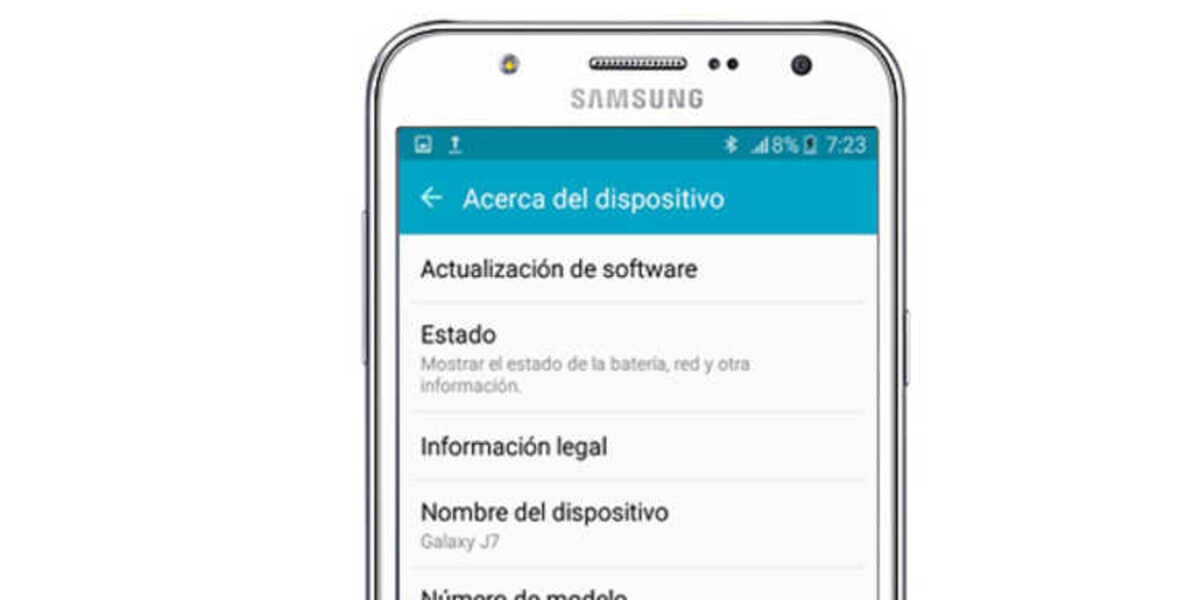
Телефонът се превърна в основен инструмент за всеки, който притежава един от тях. От основния мобилен телефон до най-мощния, всички те изпълняват основни задачи, като провеждане на разговори, изпращане на SMS и други задачи, освен двете, известни като „съществени“.
Нашият телефон обикновено е персонализиран с широки щрихи, обикновено има код за заключване, въпреки че понякога трябва да поставим важна точка, нашето име към устройството. Това е точка, която повечето оставят празна, обикновено е важно, ако искаме да я разпознаем, ако я загубим на толкова много други терминали.
Научете се да променете името на вашия Android телефон в няколко прости стъпки, той може да се използва и при свързване, като например при използване на Bluetooth, WiFi и други мрежи. Името на смартфона ще се показва при сдвояване с друго устройство, било то телефон, таблет или друго от многото налични.

Винаги идентифицирайте нашето устройство
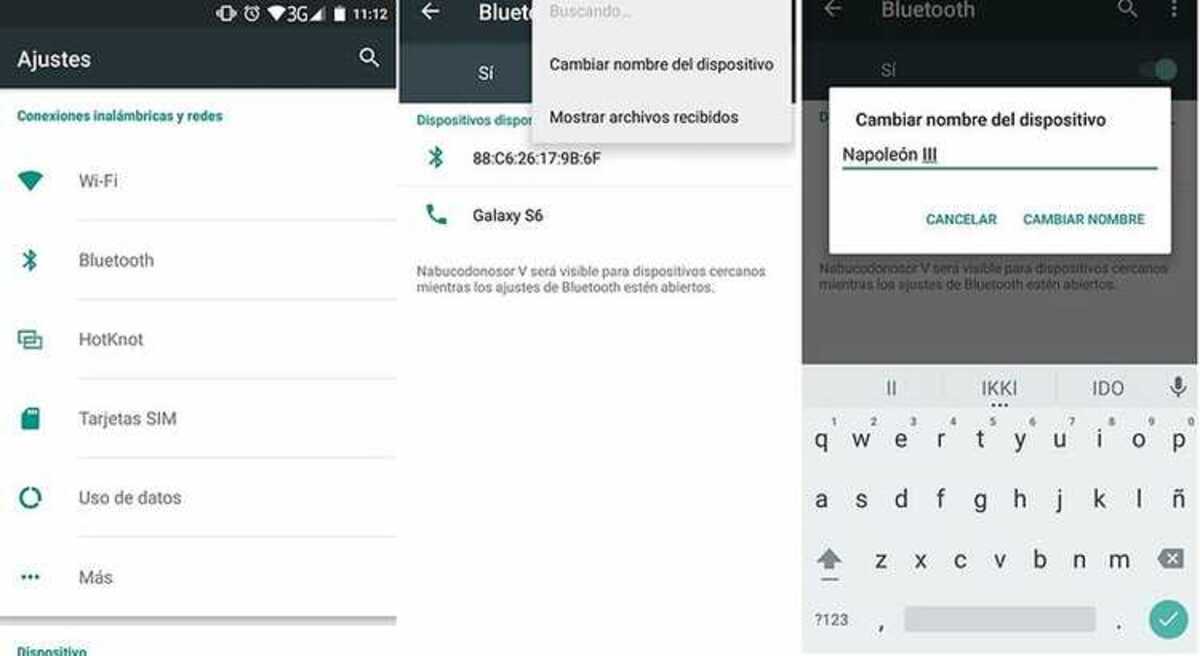
Важно и преди всичко жизненоважно е да зададете име на мобилния телефон, първо, ако това, което искаме, е, че ако съвпаднем с някого и той има същия, вие можете да намерите своя. Понякога грешим, това ще го направи разграничим и можете да вземете своя във всеки момент на объркване.
Не изисква много стъпки, ако искате да добавите прякор, псевдоним или име, за това винаги трябва да използваме настройките на смартфона. Изберете псевдоним и запазете промените, вижте настройките и проверете дали промяната е направена, ако не я запазите, няма да се вижда, когато отидете на информацията за телефона.
По подразбиране мобилните телефони обикновено имат конкретно име, ако използвате, например, Huawei P40 Pro, това ще бъде този, който е по подразбиране, когато е зададен от производителя. Понякога в зависимост от марката и модела ще бъде лесно да го промените и без да се налага да правите твърде много стъпки, въпреки че в зависимост от слоя има няколко начина за създаване на такъв.
Как да промените името на устройството
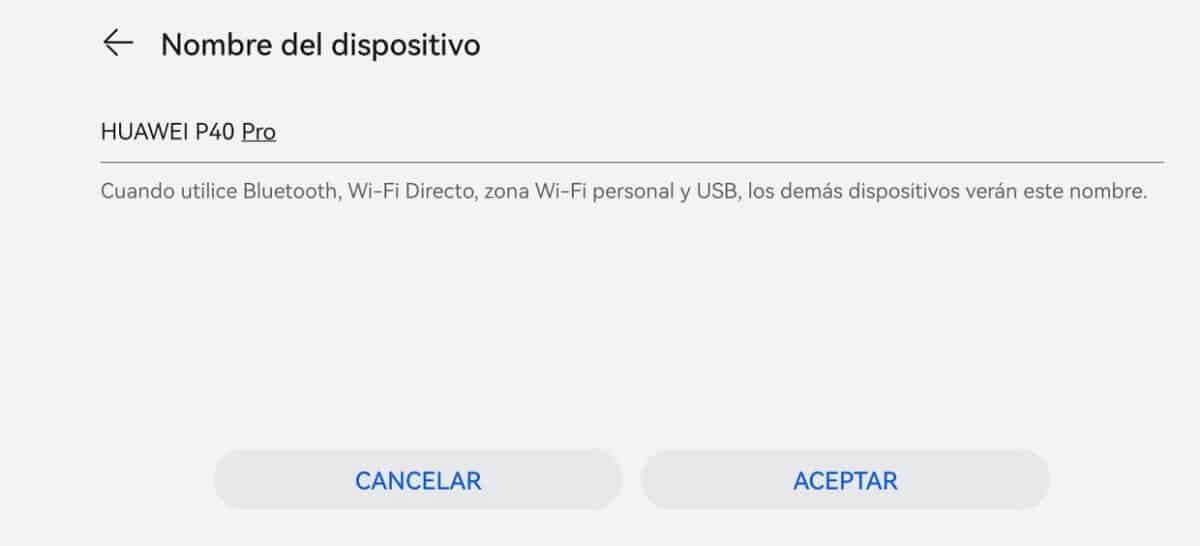
Въпреки че изглежда сложно, не е, тъй като за около две или три стъпки ще стигнете до използваното име и ще можете да поставите друго име към това, което пристига по подразбиране. Всеки човек обикновено получава псевдоним, с който го познава, всичко става като изберете подходящо и дори собствено име, ако сметнете за удобно още преди истинското име и собствено име.
Променете името на устройството с Android Не изисква много опит, въпреки че можете да подадете ръка на тези, които не го имат първия ден. Ако телефонът е нов и се използва от няколко души във вашата среда, поставете псевдоним и се опитайте винаги да го използвате при оптимални условия.
За да промените името на мобилния телефон, изпълнете следните стъпки:
- Отключете телефона и докоснете „Настройки“, отваряйки всички налични опции на телефона
- Отидете докрай надолу, по-специално до „Всичко за телефона“ и щракнете върху него
- В „Име на устройството“ натиснете и ще видите, че е попълнено по марка и модел телефон
- След като влезете, изтрийте съществуващия и поставете подходящ, като по този начин го направите разпознаваем от вас и хората около вас, дори да го загубите, можете да намерите този, ако не го променят, ако е блокиран, няма да бъде променен в нито един момент
Каква е ползата от промяна на името?
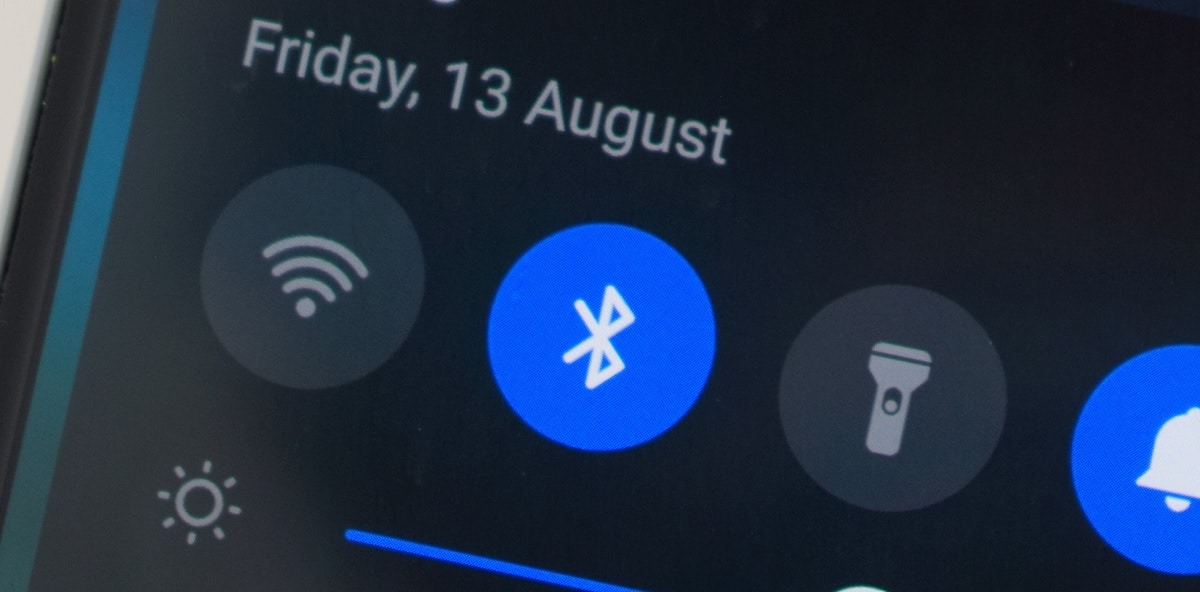
В кръга на доверие близо до вас, като промените името на мобилния телефон с Android, можете да изпращате файлове с вашето име. Някои възможности за свързване в името ще бъдат засегнати, включително например Bluetooth, Wi-Fi, лична Wi-Fi гореща точка и USB. След като искате да се свържете с Bluetooth, WiFi или USB точка, другата ще разпознае, че това сте вие по име/псевдоним.
Възможно е наблизо да има няколко модела като вашия терминал, така че приемането на файл от друг смартфон може да повлияе на сигурността и използването на телефона. Опитайте се името да не е родово, тъй като би било Дейвид, опитайте се да попълните това малко повече, включително още един инициал или дори някакъв странен знак.
Опитайте се да не давате твърде много информация на други хора, така че фамилното име не е подходящо да се показва изцяло, ако е инициал ще струва същото, ако изпращате файлове на хора. Уверете се, че го изпращате на конкретния човек, или с марката и модела, или с псевдонима, който използва, ако го е променил. Подходящото е, че не винаги е марката/модела, нито правилно краткото име (използва се и от други близки хора).
Променете името на Bluetooth връзката
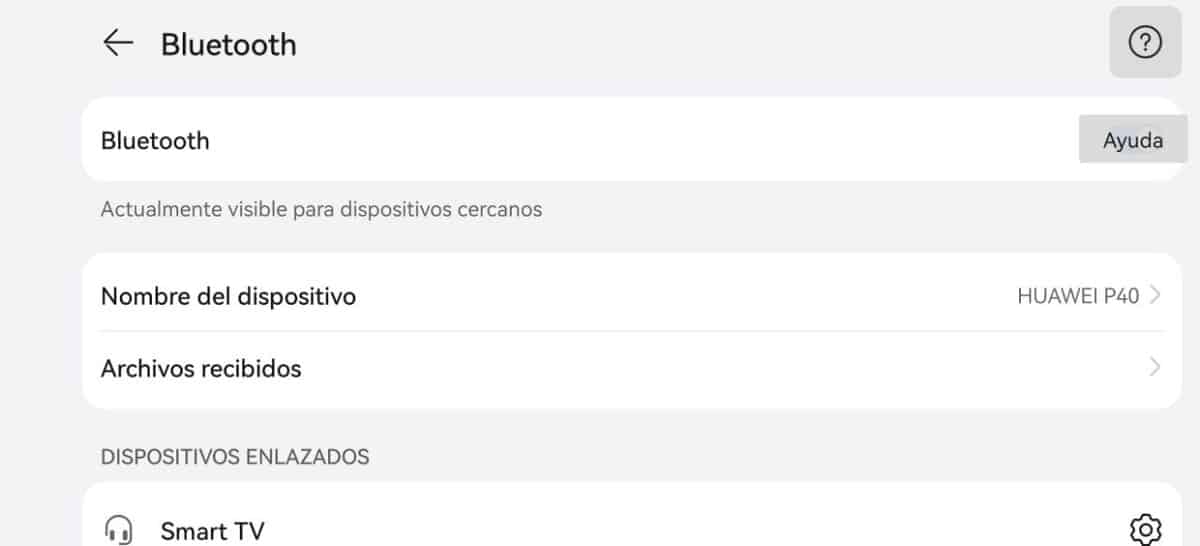
Искате да отделите името на устройството от това на връзките Това е момент, който трябва да се вземе предвид, може да се направи, без да се засяга нито един от тях. Представете си например, че искате да поставите друг псевдоним, когато споделяте, като по този начин трябва да скриете истинското име заедно с едното или и двете фамилни имена.
В случай, че искате да промените името на Bluetooth, това силно се отразява на името на устройството, въпреки че по-късно то може да бъде променено отново в настройките. Промените в крайна сметка винаги са добри може да искате да направите това временно и да промените името по-късно.
За да промените името на Bluetooth, следвайте нашата стъпка по стъпка:
- Отидете на „Настройки“ и отидете на връзките, по-специално щракнете върху Bluetooth
- Активирайте връзката и отидете на «Име на устройството», ще се появи същото име, което сте поставили в първата точка, така че можете да изберете ново, ако щракнете върху него
- В това поле попълнете това, което желаете, това ще трябва да бъде променено от вас, така че по-късно да бъде окончателното име и това, което ще използвате във връзките (Bluetooth, WiFi и USB)
Както виждате, променете името на Bluetooth връзката засяга другите връзки, така че можете да запазите тази, която сте поставили в първия момент. Този момент трябва да се има предвид, ако искаме да го променим бързо и без да се налага да минаваме през „За телефона“ в настройките на телефона, по-точно в информацията за него.